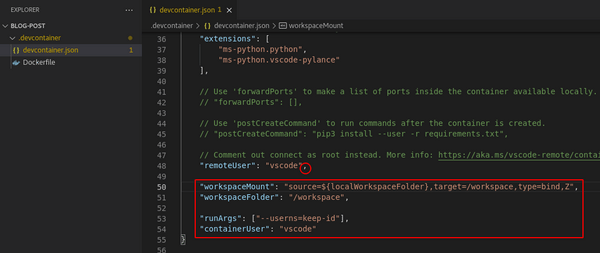Linux 中 cron 系统的 4 种替代方案
在 Linux 系统中有一些其他开源项目可以结合或者替代 cron 系统使用。

Linux cron 系统 是一项经过时间检验的成熟技术,然而在任何情况下它都是最合适的系统自动化工具吗?答案是否定的。有一些开源项目就可以用来与 cron 结合或者直接代替 cron 使用。
at 命令
cron 适用于长期重复任务。如果你设置了一个工作任务,它会从现在开始定期运行,直到计算机报废为止。但有些情况下你可能只想设置一个一次性命令,以备不在计算机旁时该命令可以自动运行。这时你可以选择使用 at 命令。
at 的语法比 cron 语法简单和灵活得多,并且兼具交互式和非交互式调度方法。(只要你想,你甚至可以使用 at 作业创建一个 at 作业。)
$ echo "rsync -av /home/tux/ me@myserver:/home/tux/" | at 1:30 AM
该命令语法自然且易用,并且不需要用户清理旧作业,因为它们一旦运行后就完全被计算机遗忘了。
阅读有关 at 命令 的更多信息并开始使用吧。
systemd
除了管理计算机上的进程外,systemd 还可以帮你调度这些进程。与传统的 cron 作业一样,systemd 计时器可以在指定的时间间隔触发事件,例如 shell 脚本和命令。时间间隔可以是每月特定日期的一天一次(例如在星期一的时候触发),或者在 09:00 到 17:00 的工作时间内每 15 分钟一次。
此外 systemd 里的计时器还可以做一些 cron 作业不能做的事情。
例如,计时器可以在一个事件 之后 触发脚本或程序来运行特定时长,这个事件可以是开机,可以是前置任务的完成,甚至可以是计时器本身调用的服务单元的完成!
如果你的系统运行着 systemd 服务,那么你的机器就已经在技术层面上使用 systemd 计时器了。默认计时器会执行一些琐碎的任务,例如滚动日志文件、更新 mlocate 数据库、管理 DNF 数据库等。创建自己的计时器很容易,具体可以参阅 David Both 的文章 使用 systemd 计时器来代替 cron。
anacron 命令
cron 专门用于在特定时间运行命令,这适用于从不休眠或断电的服务器。然而对笔记本电脑和台式工作站而言,时常有意或无意地关机是很常见的。当计算机处于关机状态时,cron 不会运行,因此设定在这段时间内的一些重要工作(例如备份数据)也就会跳过执行。
anacron 系统旨在确保作业定期运行,而不是按计划时间点运行。这就意味着你可以将计算机关机几天,再次启动时仍然靠 anacron 来运行基本任务。anacron 与 cron 协同工作,因此严格来说前者不是后者的替代品,而是一种调度任务的有效可选方案。许多系统管理员配置了一个 cron 作业来在深夜备份远程工作者计算机上的数据,结果却发现该作业在过去六个月中只运行过一次。anacron 确保重要的工作在 可执行的时候 发生,而不是必须在安排好的 特定时间点 发生。
点击参阅关于 使用 anacron 获得更好的 crontab 效果 的更多内容。
自动化
计算机和技术旨在让人们的生活更美好,工作更轻松。Linux 为用户提供了许多有用的功能,以确保完成重要的操作系统任务。查看这些可用的功能,然后试着将这些功能用于你自己的工作任务吧。(LCTT 译注:作者本段有些语焉不详,读者可参阅譬如 Ansible 自动化工具安装、配置和快速入门指南 等关于 Linux 自动化的文章)
via: https://opensource.com/article/21/7/alternatives-cron-linux
作者:Seth Kenlon 选题:lujun9972 译者:unigeorge 校对:wxy

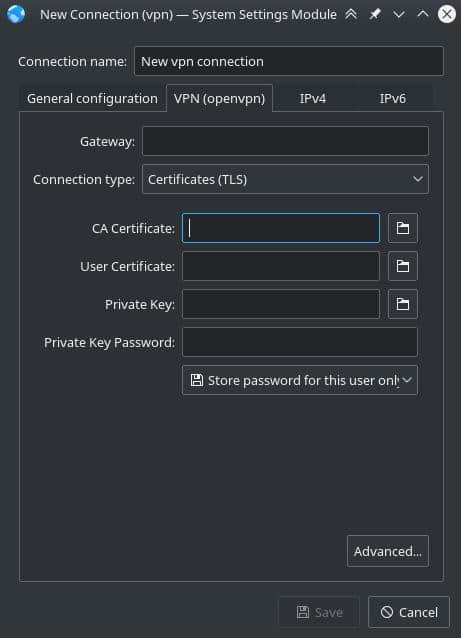
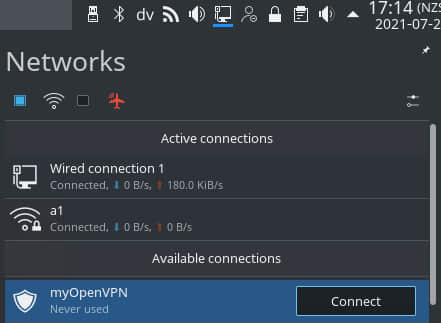



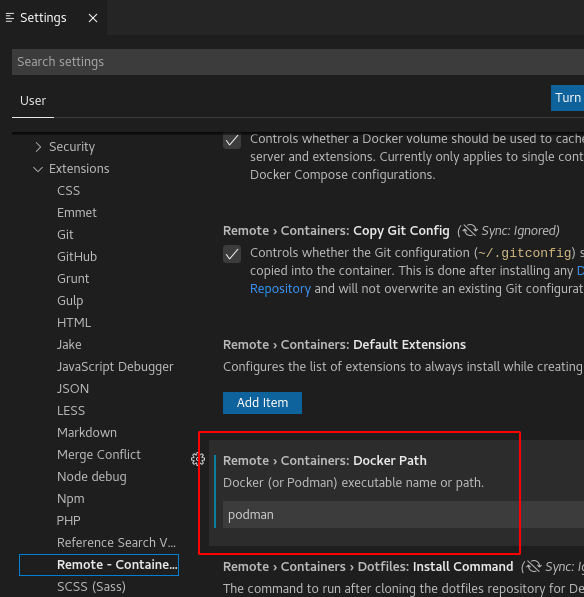

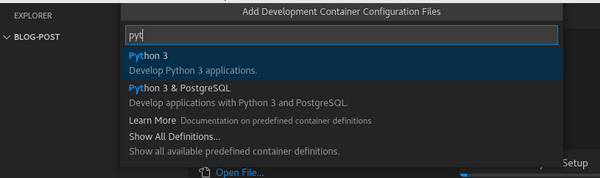
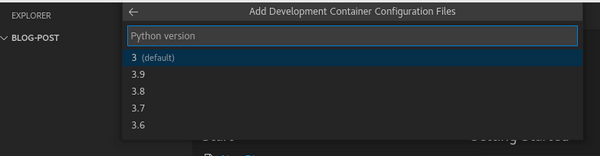 option")
option")